스마트폰으로 유튜브를 자주 이용하다 보면 영상 재생이 끊기거나 앱이 멈추는 등 다양한 문제가 발생할 수 있습니다.
이런 문제가 앱 자체의 버그가 아닌 임시 저장된 캐시 데이터 때문인 경우가 많습니다. 유튜브는 앱 성능을 높이기 위해 다양한 정보를 캐시로 저장하지만, 이 데이터가 누적되면 재생 오류, 로딩 지연, 비정상 종료 등의 문제가 생기기도 합니다.
아이폰과 갤럭시(안드로이드)에서는 캐시를 관리하는 방식이 다르므로, 각각의 기기에 맞는 방법으로 삭제해야 효과를 볼 수 있습니다.
목차
유튜브 앱 캐시 삭제로 해결될 수 있는 오류
유튜브 앱은 영상 썸네일, 재생 기록, 추천 알고리즘 등을 빠르게 불러오기 위해 다양한 데이터를 저장합니다. 그러나 이 데이터가 쌓이면 충돌이 발생하거나 구 버전의 데이터로 인해 앱 기능이 꼬일 수 있습니다.
캐시 삭제로 다음과 같은 문제가 개선될 수 있습니다:
- 영상 재생 중 끊김, 멈춤 현상
- 댓글 및 썸네일 로딩 지연
- 앱 실행 시 갑작스러운 종료
- 오류 메시지 (예: “문제가 발생했습니다. 나중에 다시 시도하세요.”)
아이폰에서 유튜브 캐시 삭제하는 방법
아이폰에서는 유튜브 앱의 캐시를 별도로 지울 수 있는 기능이 제공되지 않습니다. 캐시 삭제를 원할 경우, 아이폰 저장 공간 관리에서 앱을 정리한 후 다시 설치하는 방식으로 처리해야 합니다.
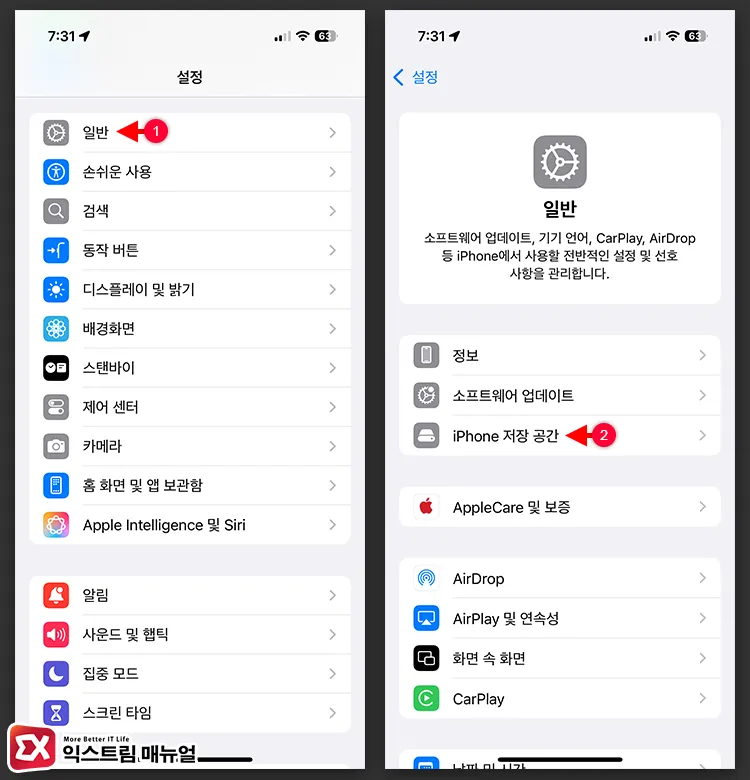
설정 앱을 실행한 다음, 일반 > iPhone 저장 공간으로 이동합니다.
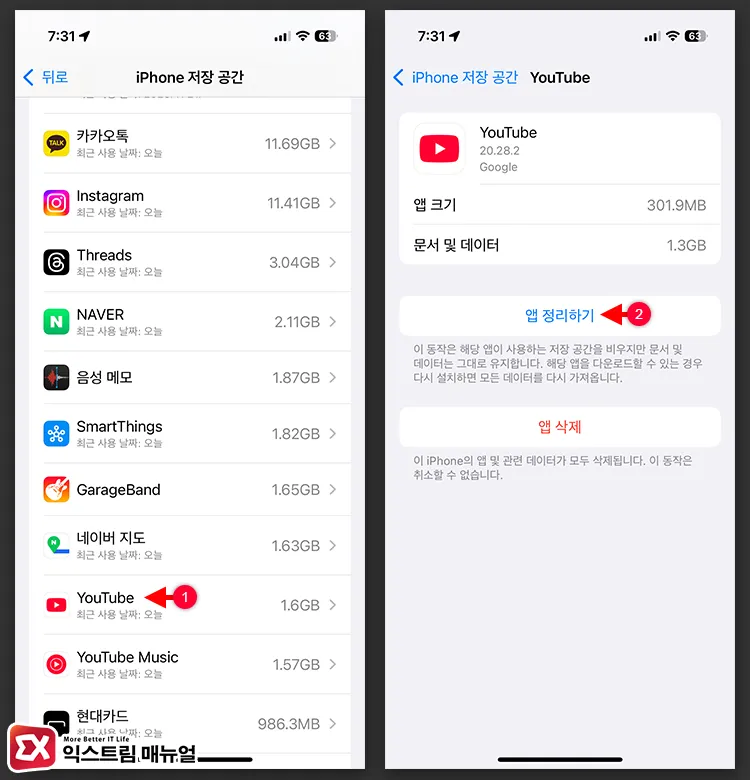
앱 목록에서 YouTube를 선택합니다. 그리고 [앱 정리하기] 버튼을 누릅니다.
정리가 완료된 후 저장 공간 정보를 살펴보면, 앱 크기가 0으로 없어지며, [앱 다시 설치] 버튼이 활성화됩니다. 버튼을 눌러 앱을 설치합니다.
아이폰 저장 공간 관리를 통해 유튜브 앱을 삭제하고 다시 설치하면 캐시만 삭제되고 로그인 정보는 그대로 남아있어 사용하던 환경이 바뀌지 않고 캐시만 삭제되어 편리합니다.
다만, 문서 및 데이터 공간은 정리가 되지 않기 때문에 유튜브 앱 캐시 삭제로 문제가 개선되지 않는다면 앱을 지우고 앱스토어에서 다시 설치해야 합니다.
갤럭시에서 유튜브 캐시 삭제하는 방법
갤럭시 스마트폰에서는 애플리케이션 정보에서 캐시를 간편하게 삭제할 수 있습니다.
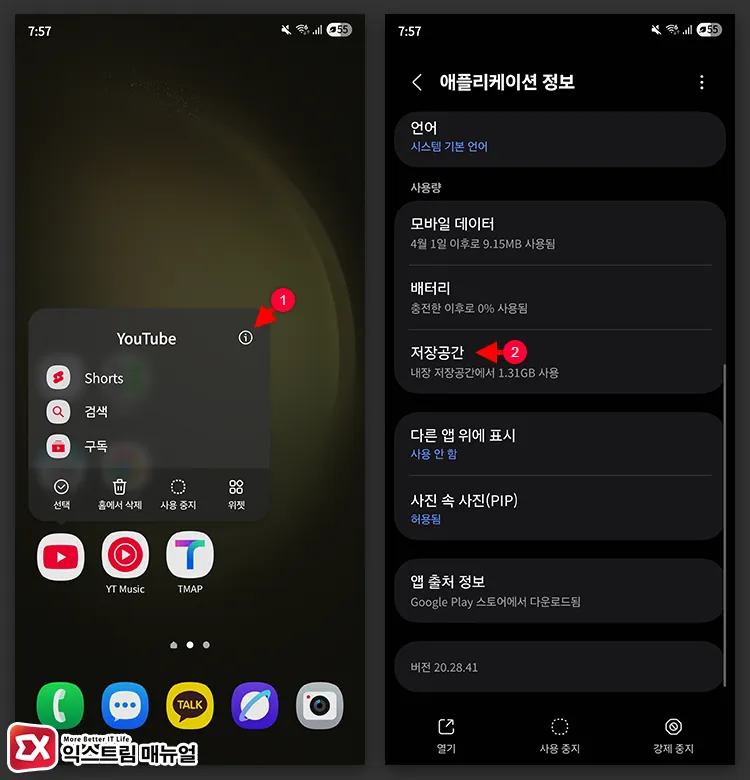
앱 서랍 또는 홈 화면에 있는 유튜브 아이콘을 길게 터치합니다. 그리고 ⓘ 버튼을 눌러 애플리케이션 정보 화면이 열리면 [저장공간]을 선택합니다.
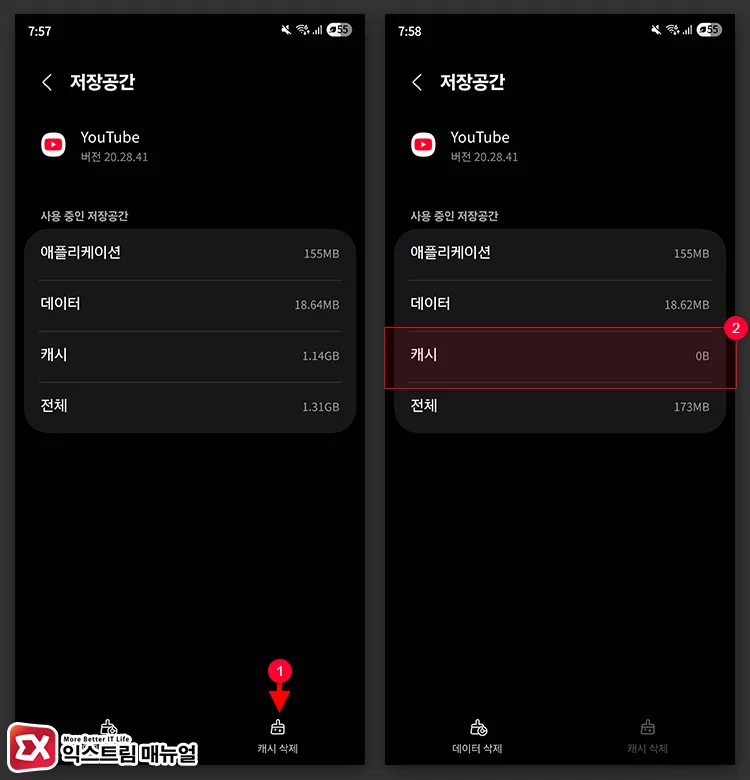
저장공간 화면 하단의 [캐시 삭제] 버튼을 눌러 초기화합니다. 캐시를 삭제해도 유튜브 환경 설정과 로그인 정보는 그대로 유지됩니다.
마치며
유튜브 앱에서 발생하는 다양한 문제들은 복잡한 설정 변경 없이 단순한 캐시 삭제로도 쉽게 해결되는 경우가 많습니다.
특히 안드로이드 사용자는 앱 설정에서 바로 캐시를 정리할 수 있어 관리가 훨씬 간편합니다. 아이폰 사용자의 경우 불편하지만 앱 삭제 후 재설치라는 우회 방식으로 동일한 효과를 얻을 수 있습니다.
유튜브가 자주 느려지거나 오류가 반복된다면, 가장 먼저 캐시 삭제를 시도해 보세요.
FAQ
안드로이드에서는 캐시만 삭제하면 로그인 정보는 유지되며, 시청 기록도 사라지지 않습니다. 아이폰은 저장 공간 관리를 통해 앱을 삭제한 후 다시 설치하면 로그인 정보가 남아있습니다.
오류가 발생했을 때만 정리해도 충분합니다.



